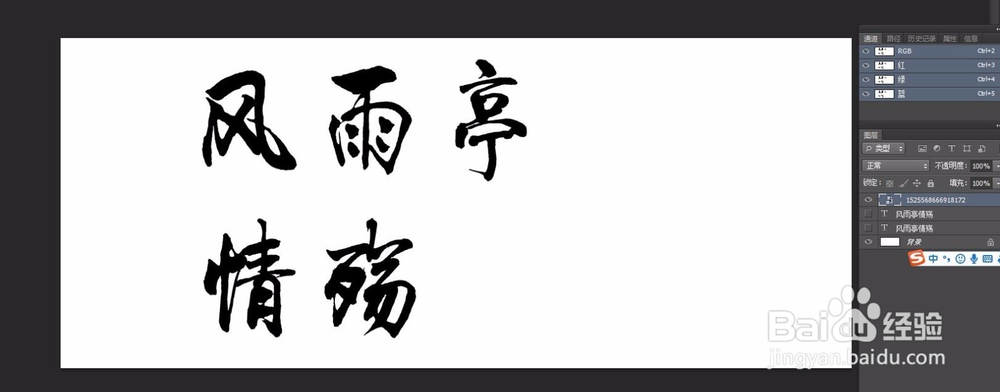1、首先我们打开我们的PS软件,新建一个画布尺寸,根据自己的需要设定。比如我设置了1920X800像素的大小。分辨率72.然后在我们的画布中输入我们想要的文字。比如我随便输入几个字:风雨亭情殇。

2、然后我选中我的字体,在我的电脑字体中找一下,有没有适合自己的毛笔字体。我发现除了一款行楷之外,就有一款毛笔字体。但是这几个字用这种字体表现出来,并不是我想要的效果。那么我就应该考虑一下是不是换个好适合的字体呢?

3、我们来到万能的百度。在搜索栏中输入毛笔字体在线生成。我们就可以看到有很多的在线生成的网页。我就不细说了,我们随便打开一款就可以,只要能得到我们的效果,哪个都是可以试一下的。然后我们会看到有个输入框,我们将文字输入进去。

4、在网页的下方,我们会看到很多的毛笔立体,我简单的截图了两个屏。我们可以选择我们喜欢的任何一款字体,而且并不亟冁雇乏需要我们复杂的再去下载安装字体。我们如果想看一下这几个的效果。可以点击一下预览。这样就能看到是不是我们认为的好看的字体也适合我们所输入的文字了。

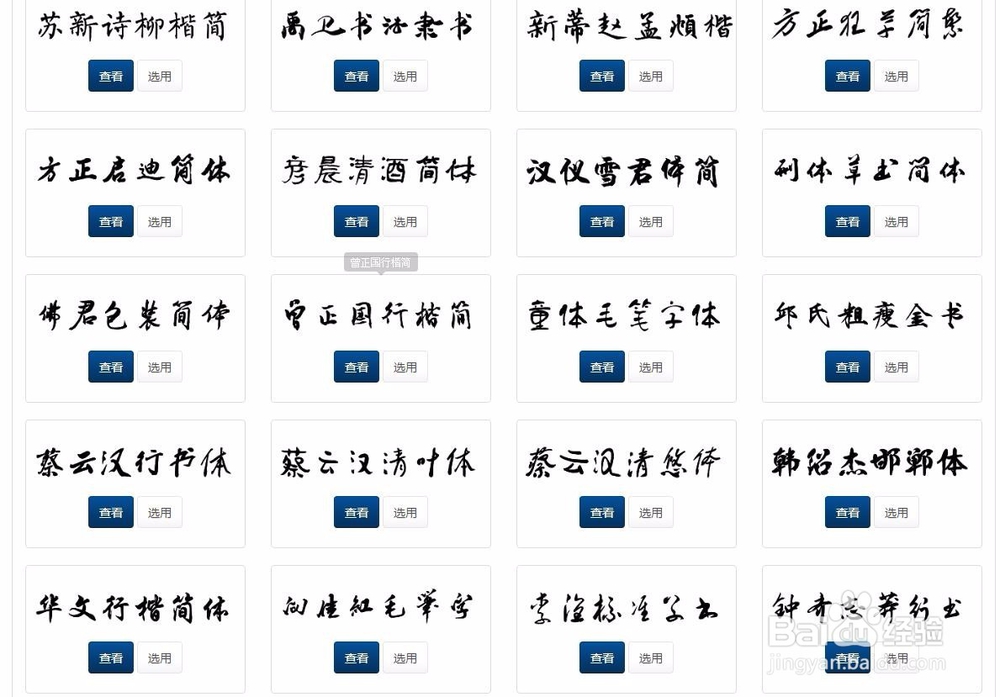

5、最后,我就选择了一款字体,就用这个了,那么怎么保存再来呢?我们可以看到下方有一个生成毛笔字。我们点击之前,可以先选择我们的字体大小。字体当然是选择的越大,我们的文字效果越清晰。比如我们选择大。可以看到预览框中我们的文字也被放大了。

6、然后是背景的选择,我们点击一下,会看到很多的颜色背景,一般我们都会选择一个透明的背景,这样就可以直接使用我们的文字,而不需要再进行抠图了。字体颜色我们不需要更改,我们可以通过后期自己的处理,更改为适合自己的颜色。


7、点击下载,保存在我们的电脑桌面。然后可以看到我们的文字变成了一个透明背景的图片格式了。我们将它拖拽进PS软件中。调整适合的大小。如果想要给文字更改颜色,我们只需对图层执行图层样式-颜色叠加就可以了。完成。